С времена на време наићи ћемо на програм који престаје да реагује у Виндовс-у због више разлога као што су погрешна конфигурација, сукоби између апликација које покушавају да учине исту ствар или грешка на самом софтверу. На новијим Виндовс оперативним системима, као што је Виндовс 7, можете да кликнете на дугме Кс које се налази у горњем десном углу чак и када је програм висио, а Виндовс ће вам рећи да програм не реагује и да имате избор било ког присилног затварања. програма или чекања да реагује.

Међутим, понекад игра преко целог екрана може блокирати стандардне хитне тастере у Виндовс-у као што су Алт + Таб, Вин + Таб, Вин тастер, Цтрл + Есцапе или Цтрл + Схифт + Есц као начин да вас спречи да се вратите на радну површину оперативног система Виндовс док игра траје како би се спречило варање или хаковање игре. Ово може бити проблем када се игра преко целог екрана објеси и једини начин да се опоравите је да притиснете тастер Ресет на рачунару да бисте натерали хладно поновно покретање.
Овде имамо 6 различитих бесплатних алата који притиском на хитну типку могу насилно убити процес предњег плана. 1. СуперФ4
Ако нисте знали, стандардни хитни тастер за затварање програма у Виндовс-у је Алт + Ф4. СуперФ4 се поприлично разликује од стандардне команде Алт + Ф4 у Виндовс-у, јер СуперФ4 присиљава програм да се затвори, а не само да лијепо пита јер неки окачени програми могу одбити да престану.
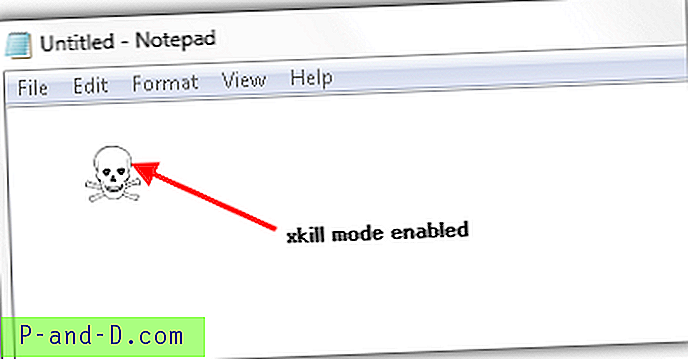
Постоје два начина да се убије програм помоћу СуперФ4. Једном када се покрене у подручју обавештења, притиском на Цтрл + Алт + Ф4 моментално ће се прекинути програм предњег плана. Друга метода се зове ккилл која се може омогућити притиском на Вин + Ф4 где ће икона лобање привремено заменити курсор миша и кликом на било који прозор убиће га. Да бисте изашли из ккилл начина рада, једноставно притисните дугме за бекство или десни тастер миша.
Преузмите СуперФ4
2. Виндовс кКилл
Виндовс кКилл је сличан ономе који се налази у Линук оперативном систему. Програм је преносив без икакве зависности и тежи само 22КБ. Када се покрене Виндовс кКилл, притисните Цтрл + Алт + Бацкспаце и икона лобање са костима ће бити причвршћена на курсор миша.
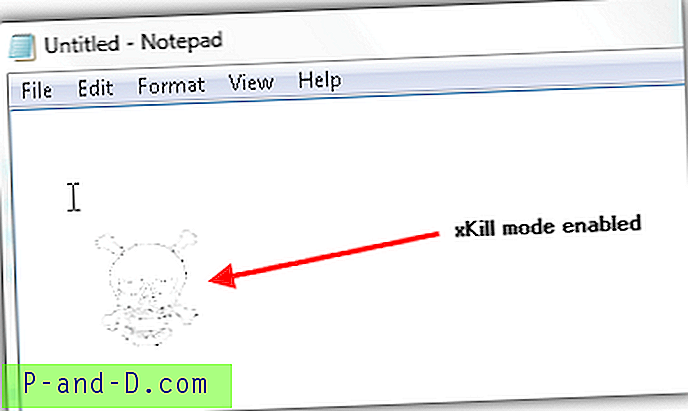
Кликом на било који прозор, попут оног који је замрзнут, укинуће га. За излаз из режима кКилл притисните тастер Есцапе. Пазите на опцију која онемогућује икону ладице коју ћете видети када кликнете десним кликом на икону ладице јер је једном скривен, нема начина да затворите програм ако га не затворите из Виндовс Таск Манагер-а.
Преузмите Виндовс кКилл
3. ПроцессКО
ПроцессКО је бесплатан програм који може прекинути процесе помоћу хитне типке и има додатне функције. Хоткеи за убијање прозора предњег плана није омогућено подразумевано и можете да га омогућите кликом на икону упитника која се налази у горњем десном углу програма, идите на Килл Хоткеи и изаберите „Усе [Цтрл + Алт + Ф4] то килл тхе прозор предњег плана “. Сад кад год се покрене ПроцессКО, притиском на хитну типку Цтрл + Алт + Ф4 тренутно ће се прекинути активни прозор.
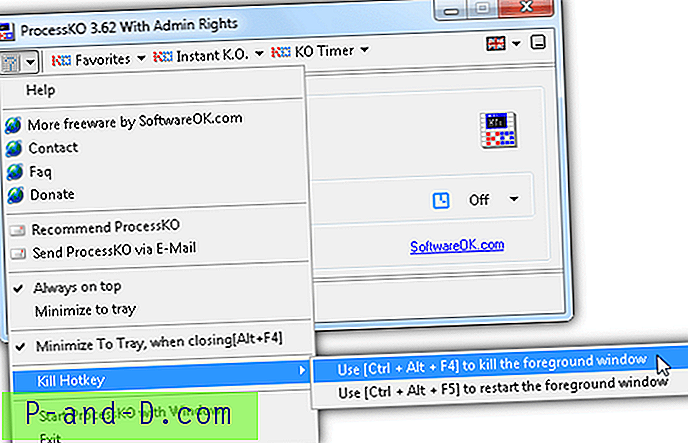
Додатне функције као што је додавање процеса на листу фаворита омогућавају вам да лако убијете, покренете или поново покренете поступак. КО тимер је јединствена функција која аутоматски убија поступак према изабраном интервалу.
Преузми ПроцессКО
4. СхутАпп
СхутАпп је још једна једноставна апликација за убијање процеса која не долази са графичким корисничким интерфејсом. СхутАпп се покреће одмах након инсталације и аутоматски преко тренутног уноса за покретање регистра корисника сваки пут када се Виндовс покрене. Да бисте убили процес, једноставно притисните тврдо кодиране Цтрл + Алт + Енд тастере истовремено и појавиће се скочни прозор који вам омогућава да одаберете процес који желите да завршите. Коначно поново притисните тастере Цтрл + Алт + Енд да бисте убили одабрани програм.
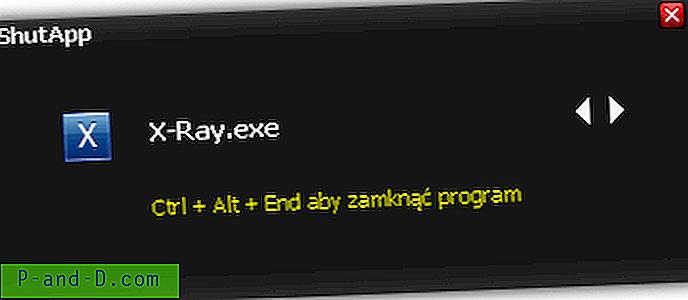
Осим убијања процеса, СхутАпп такође може покренути ограничене програме притиском на тастер Цапс Лоцк два пута, откуцајте име процеса и притисните Ентер. Након тестирања открили смо да је наредба Рун (Вин + Р) далеко поузданија од оне у СхутАпп-у, јер СхутАпп није успео покренути неколико програма као што су регедит, калкулатор, вордпад, само да набројимо неколико.
Преузмите СхутАпп
5. ВиКскилл
За разлику од већине апликација поменутих у овом чланку које морају бити активне у позадини за надгледање притиснуте типке да би се убио прозор предњег плана, ВиКскилл-ову функцију убијања можете укључити притиском на Цтрл + Алт + Кс, чак и ако се ВиКскилл процес не покреће. Предност у начину убијања ВиКскилл-а је то што је на прозору врло видљиво шта желите прекинути истицањем циљане обрубе црвеном бојом и приказивањем назива процеса у средини да бисте избегли случајни прекид погрешног прозора.
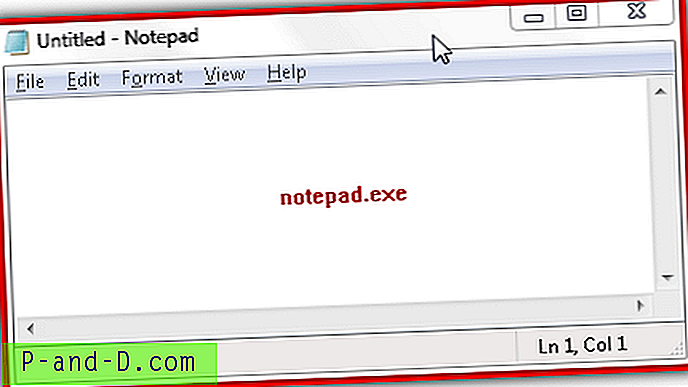
Осим ккилл мода, ВиКскилл такође нуди занимљиве функције као што је сакривање програма чинећи га невидљивим, нудећи 3 различите команде за прекид процеса било Цлосе, Куит или Килл и списак процеса који приказује све покренуте процесе.
Преузмите ВиКскилл
6. АутоХоткеи Сцрипт
Пронашли смо малу скрипту за АутоХоткеи коју је написао Јохн Леннон где може убити тренутни процес када се изводи у позадини притиском на Цтрл + Алт + Ф4. У основи користи уграђени тасккилл.еке који се налази у мапи Ц: \ Виндовс \ Систем32 \ да би присилно прекинуо процес користећи / Ф параметар.
^! Ф4 ::
ВинГет, ацтиве_ид, ПИД, А
трчање, задатак задатака / ПИД% ацтиве_ид% / Ф,, Сакриј
повратак
Пошто не постоје интернетски претварачи за скрипте за АутоХоткеи, ми смо саставили и пружили везу за преузимање ради ваше удобности.
Преузмите компајлирани скрипт аутоматског кључа





